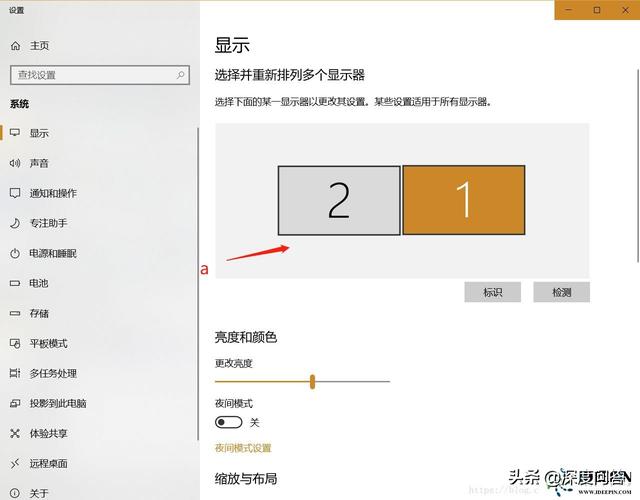无论是在工作中,还是在学习上,想必大家对图片是并不陌生的。平时很多小伙伴会下载、拍摄、上传不少的图片,当图片过大时,我们对图片的多种操作都会不方便。

今天给大家分享如何压缩图片大小看看,这可是办公达人经常使用的方法哦,下面一起看看吧!
No.1 在线压缩图片法
有时在压缩图片的时候,是要批量进行压缩的,这样才可以满足我们的需求。一般批量压缩图片可借助改图鸭在线网站。
首先,打开改图鸭在线网站,默认功能就是图片压缩功能,这里我们可以上传PNG、JPG、GIF等格式的图片文件。
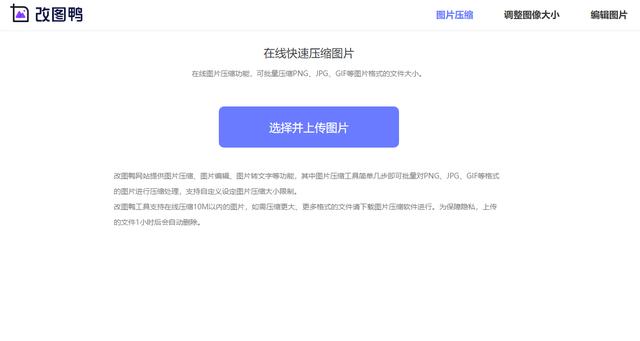
图片批量上传好后,将压缩设置、输出格式等相关参数调整下,就可以压缩图片了。
在图片压缩完成后,大家将其下载到电脑中就可以啦!
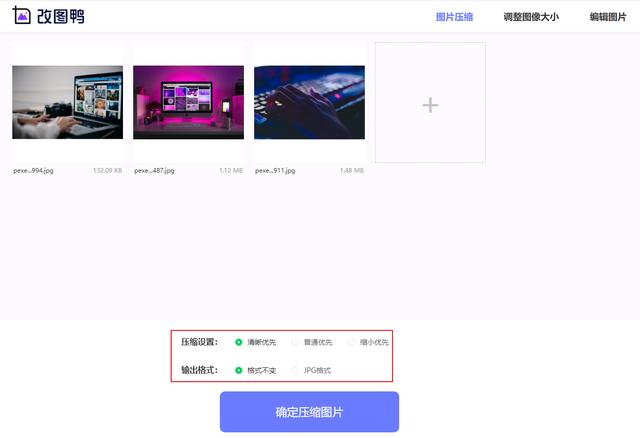
批量压缩图片使用改图鸭在线网站是比较简单的,下面看下压缩前后的对比。
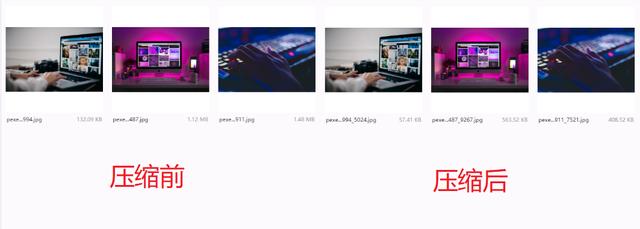
No.2 office压缩图片方法
在大多数小伙伴的电脑中都会安装上office软件,一般我们只将office软件用作文案编辑、表格整理、演示稿制作等。其实office也是可以压缩图片的,并且压缩操作比较简单。
我们以Word为例,为大家演示下压缩图片的过程,Excel、PPT的压缩操作同理即可。
先将图片上传到Word文档中,选中图片,接着在工具栏中点击「格式」,选择「压缩图片」。之后会在图片上会弹出压缩的窗口,我们在目标输出中勾选「使用文档分辨率」就可以。
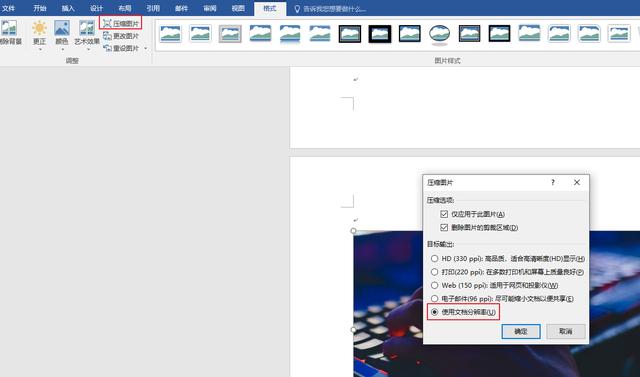
这样就可以压缩好图片了,压缩好的图片需要「另存为图片…」,以保存在电脑中。
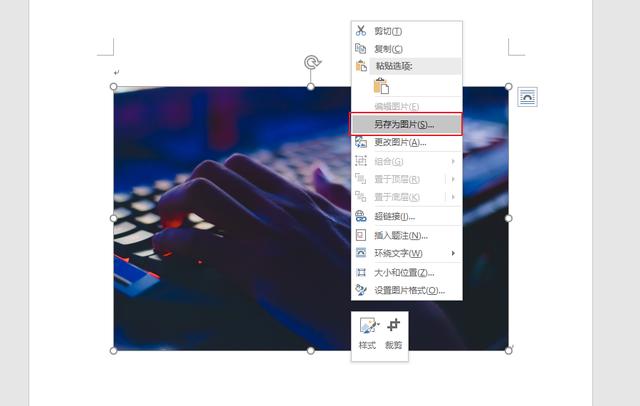
压缩前后文档对比一下,1.47M的图片在Word中压缩后,就减小为115KB了。

No.3 PS压缩图片法
在我们的认知中,PS是一款制作图片的工具,但其实PS也可以压缩图片的大小。
先在PS中打开要压缩的图片,在功能栏中选中「文件」。
然后点击「存储为」,在弹出的「另存为」窗口中选择JPG格式。
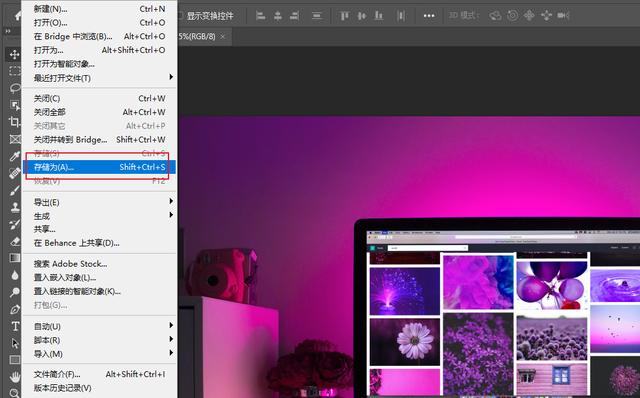
接着在JPEG选项小窗口中选择图像的品质,这里有小文件的品质和大文件的品质,大家可根据需求进行选择,之后确定保存就可以了。
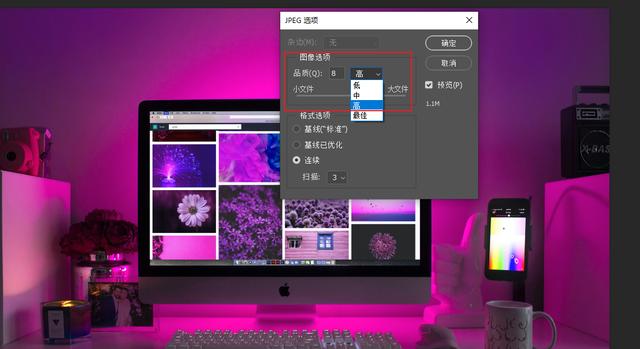
压缩前后图片大小是有明显变化的,8.6M的图片就轻轻松松压缩为1.12M的图片了。
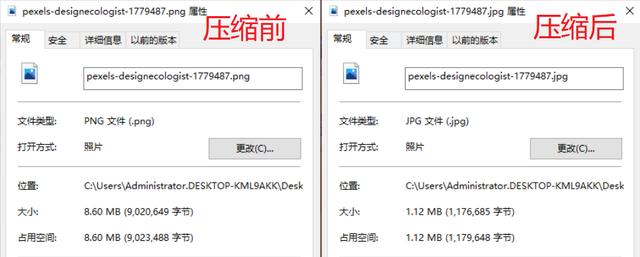
以上就是如何压缩图片大小的三种方法了,需要的小伙伴可以尝试一下啊!